使用U盘系统教程(一步步教你制作U盘系统,随时随地享受自定义操作环境)
303
2024 / 04 / 26
UEFI(UnifiedExtensibleFirmwareInterface)是一种新一代的BIOS(BasicInput/OutputSystem)替代方案,它提供了更强大的功能和更好的兼容性。通过使用U盘来创建UEFI系统,你可以快速、方便地安装、升级和修复系统。本文将详细介绍使用U盘创建UEFI系统的步骤和技巧。
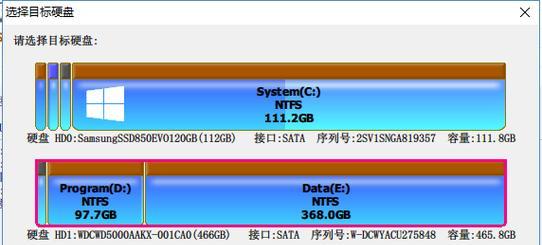
1.准备工作:选择合适的U盘
在创建UEFI系统之前,首先要选择一个合适的U盘。建议选择容量大于8GB、读写速度较快的U盘,并确保其没有重要数据。
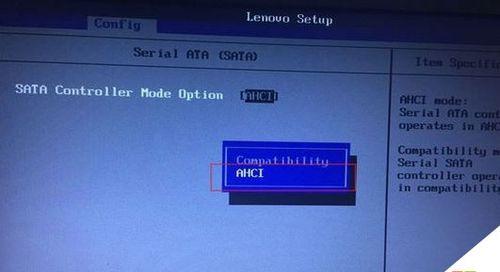
2.下载UEFI系统镜像文件
从官方或可靠的渠道下载你想要安装的UEFI系统镜像文件,例如Windows10或Ubuntu。
3.格式化U盘
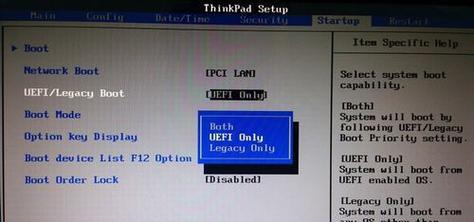
插入U盘后,使用磁盘格式化工具(如Windows的磁盘管理工具或第三方工具)将U盘格式化为FAT32文件系统。
4.创建可引导U盘
使用第三方工具(如Rufus、UNetbootin等)将UEFI系统镜像文件写入U盘,并设置U盘为可引导状态。
5.进入电脑的UEFI设置界面
重启电脑,在开机时按下相应的按键(通常是Delete、F2或F12),进入电脑的UEFI设置界面。
6.设置U盘为启动设备
在UEFI设置界面中,找到启动选项,并将U盘作为第一启动设备。保存设置并退出UEFI设置界面。
7.重启电脑并开始安装UEFI系统
重启电脑后,系统将自动从U盘启动,并开始安装UEFI系统。按照屏幕提示完成安装过程。
8.安装完毕后的操作
安装完成后,系统会自动重启。根据个人需求进行系统设置和软件安装,并进行必要的驱动程序更新。
9.U盘的其他用途
除了安装系统外,U盘还可以用于系统修复、病毒扫描和数据恢复等操作。在使用时,只需将相应的工具写入U盘,并按照相应的步骤操作即可。
10.U盘的保养与管理
使用U盘时要注意防止病毒感染和物理损坏。定期进行病毒扫描和数据备份,并避免频繁插拔U盘,以延长其使用寿命。
11.U盘与UEFI系统的兼容性问题
部分老旧的电脑可能不支持UEFI启动,只能通过传统的BIOS启动方式。在这种情况下,需要使用传统的方式安装系统。
12.U盘UEFI系统的优势和劣势
相比传统的BIOS系统,UEFI系统具有更好的兼容性、更快的启动速度和更多的功能。然而,UEFI系统也存在一些兼容性问题和安全风险。
13.U盘UEFI系统的应用场景
U盘UEFI系统适用于各种场景,包括个人电脑、企业办公、系统维护和教育培训等。它提供了快速、便捷和灵活的操作体验。
14.U盘UEFI系统的未来发展
随着技术的不断进步,U盘UEFI系统将进一步完善和普及。未来,我们有理由期待更加强大和易用的UEFI系统工具。
15.
通过本文所介绍的步骤和技巧,你可以轻松地使用U盘创建UEFI系统。无论是安装系统还是进行系统维护,U盘UEFI系统都能帮助你快速、方便地完成各种操作。希望本文对你有所帮助!
